Minulla on sovellus, jota käytän päivittäin, mutta aina kun avaan sen, se avautuu uuteen, tyhjään asiakirjaan sen projektin sijasta, jonka parissa olin silloin, kun suljin sovelluksen. Jotta voin avata tämän projektin, minun on vietävä hiiri Macin valikkoriville, napsauta Tiedosto> Viimeisimmät kohteet…ja löydä se sieltä.
Korjatakseni tämän, päätin löytää tavan päästä helposti käsiksi viimeisiin projekteihin tästä sovelluksesta. Entä jos voisin laittaa tämän luettelon viimeaikaisista projekteista Macin telakkaan? Osoittautuu, että voit tehdä tämän helposti käyttämällä nopeaa Spotlight -hakua, älykästä kansiota ja vetämällä telakkaan.
Älykkäät kansiot telakalla
Kyseinen sovellus on Ableton Live, mutta voit tehdä tämän minkä tahansa sovelluksen/tiedoston/projektityypin kanssa. Olin kyllästynyt siihen, että jouduin avaamaan sovelluksen ja avaamaan projektin, jota parhaillaan työstän. Se ei ole niin iso juttu, mutta Macini on vanha, ja kahden projektin avaaminen yhden sijasta voi kestää jonkin aikaa.
Vastaus löytyy älykkäistä kansioista. Nämä kansiot sisältävät Finder -haun tulokset. Aina kun teet haun, voit tallentaa hakuehdot älykkääksi kansioksi. Kun seuraavan kerran avaat kansion, löydät haun viimeisimmät ajantasaiset tulokset. Se on ihmeellistä - ja todella hyödyllistä.
Potkuri tulee seuraavaksi: Voit säilyttää kyseisen kansion Finderin sivupalkissa tai vetää sen Macin telakkaan. Se näyttää aivan kuten mikä tahansa muu kansio, vain se sisältää hakutuloksia. Katsotaan miten se toimii.
Vaihe 1: Luo älykäs kansio
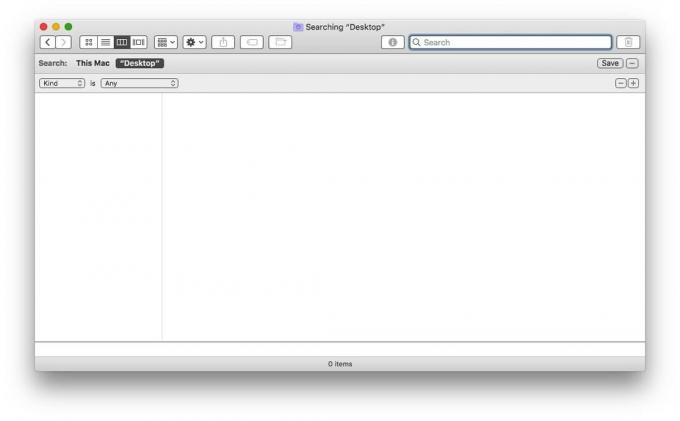
Kuva: Cult of Mac
Aloita vain lyömällä ⌘F missä tahansa Finder -ikkunassa, ja näet tyhjän hakuikkunan yllä. Jos kohdeprojektisi/asiakirjasi ovat kaikki tietyssä Finder -kansiossa, aloita sieltä, rajataksesi hakua.
Tee sitten haku.

Kuva: Cult of Mac
Tässä olen asettanut Kiltti kohteeseen Muutja kirjoitin haluamani tiedoston. Minun tapauksessani Ableton Live Set. (Olisin voinut tehdä haun myös tiedostotunnisteella .als.) Sitten asetin viimeksi muokatun päivämäärän näyttämään vain ne tiedostot, joiden parissa olen työskennellyt viimeisten kahden viikon aikana.
Tämä toimi, mutta koska Spotlight etsii myös alikansioita, se palautti kaikki automaattiset varmuuskopiot, joita Ableton tekee työskennellessäsi. Nämä näyttävät tältä:
hämmästyttävä projekti \ [2020-04-15 192815 \]. als
Yksinomainen
Nämä .als -tiedostot säilytetään yleensä erillisessä varmuuskopiokansiossa, mutta tallennetussa haussa ne kaikki ilmestyivät ja sotkivat tuloksia. Nyt et todennäköisesti kohtaa tätä samaa ongelmaa, mutta haluat ehkä sulkea pois jonkinlaiset tiedostot haustasi. Huomasin, että näissä varmuuskopioissa on hakasulkeet tiedostonimen päivämääräosan ympärillä, joten nopea ja likainen kiertotapa oli sulkea pois kaikki tiedostot, joiden nimi oli [n].
Voit sulkea jotain pois hausta sen sijaan, että sisällyttäisit sen ⌥-napsauta päällä + -painiketta (painiketta, joka lisää uuden hakuvaihtoehdon) saadaksesi ehdollisen alajakson. Voit siis valita, sisällytetäänkö kyseisen osion hakutermit koko hakuun vai ei.
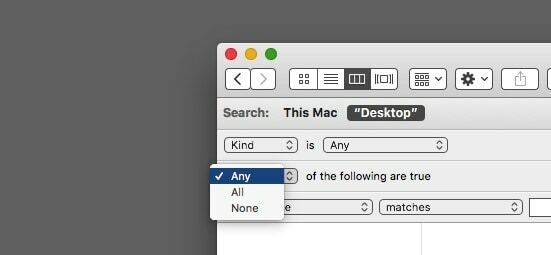
Kuva: Cult of Mac
Kuten voitte kuvitella, asiat voivat muuttua melko monimutkaisiksi, mikä helpottaa erittäin tehokkaiden mukautettujen hakujen luomista.
Tulokset päivittyvät livenä, kun muutat hakutermiä. Kun olet tyytyväinen tulokseen, napsauta Tallentaa, anna haulle nimi ja - jos haluat - lisää se Finderin sivupalkkiin.
Lisää älykansio Mac -telakkaan
Jos haluat lisätä tämän älykansion Dockiin, vedä se sinne. Oletusarvoisesti älykansioita säilytetään kansiossa ~/Kirjasto/Tallennetut haut. Voit napsauttaa Smart-kansiota hiiren kakkospainikkeella Finderin sivupalkissa ja valita Näytä liitetyssä kansiossa paljastaa se.

Kuva: Cult of Mac
Kun sinulla on kansio Mac Dockissa, voit napsauttaa sitä. Hakutulokset tuhoutuvat aivan kuten tavallisen kansion sisältö. Voit myös muokata lajittelujärjestystä ja sitä, miten ponnahdusikkuna näkyy-pinona, ruudukkona tai luettelona.
Jos haluat vain lisätä yleisen Viimeaikaiset kohteet -kansion telakkaan, meillä on ohje tuo myös. Ja vaikka et tarvitse älykansioita Dockissa, sinun kannattaa tarkistaa ne joka tapauksessa. Aina kun löydät itsesi etsimästä jotain enemmän kuin kahdesti, luo älykäs kansio.

